WPS文档插入表格后进行缩放操作的方法教程
2023-06-15 09:03:46作者:极光下载站
wps文档是很多小伙伴都在使用的一款软件,在其中我们可以自由编辑需要的内容。如果有需要我们还可以插入excel表格,同时编辑数据和文本内容,非常地方便实用。如果我们在电脑版WPS文档中插入表格后希望适当缩放表格大小,小伙伴们知道具体该如何进行操作吗,其实操作方法是多且简单的,小编这里为小伙伴们分享两种比较常用的操作方法,步骤都是非常简单的,小伙伴们可以打开自己的软件后跟着下面的图文步骤一起动手操作起来。接下来,小编就来和小伙伴们分享具体的操作步骤了,有需要或者是有兴趣了解的小伙伴们快来和小编一起往下看看吧!
操作步骤
第一步:点击打开WPS文档,在“插入”选项卡中点击“表格”按钮可以插入表格;
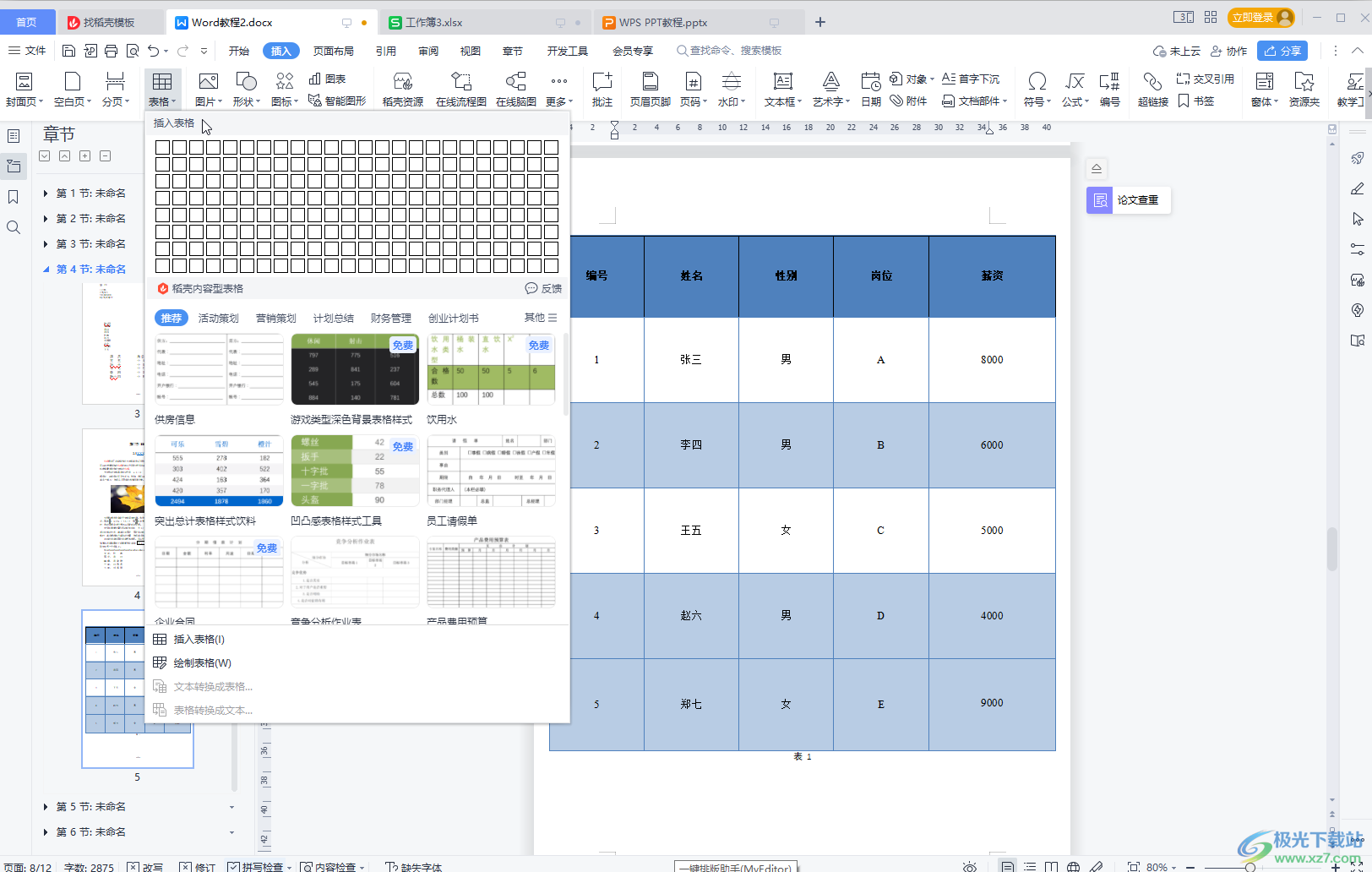
第二步:方法1.将鼠标定位到表格中,点击左上方的四向箭头图标选中整个表格,拖动右下角如图所示的双向箭头图标;
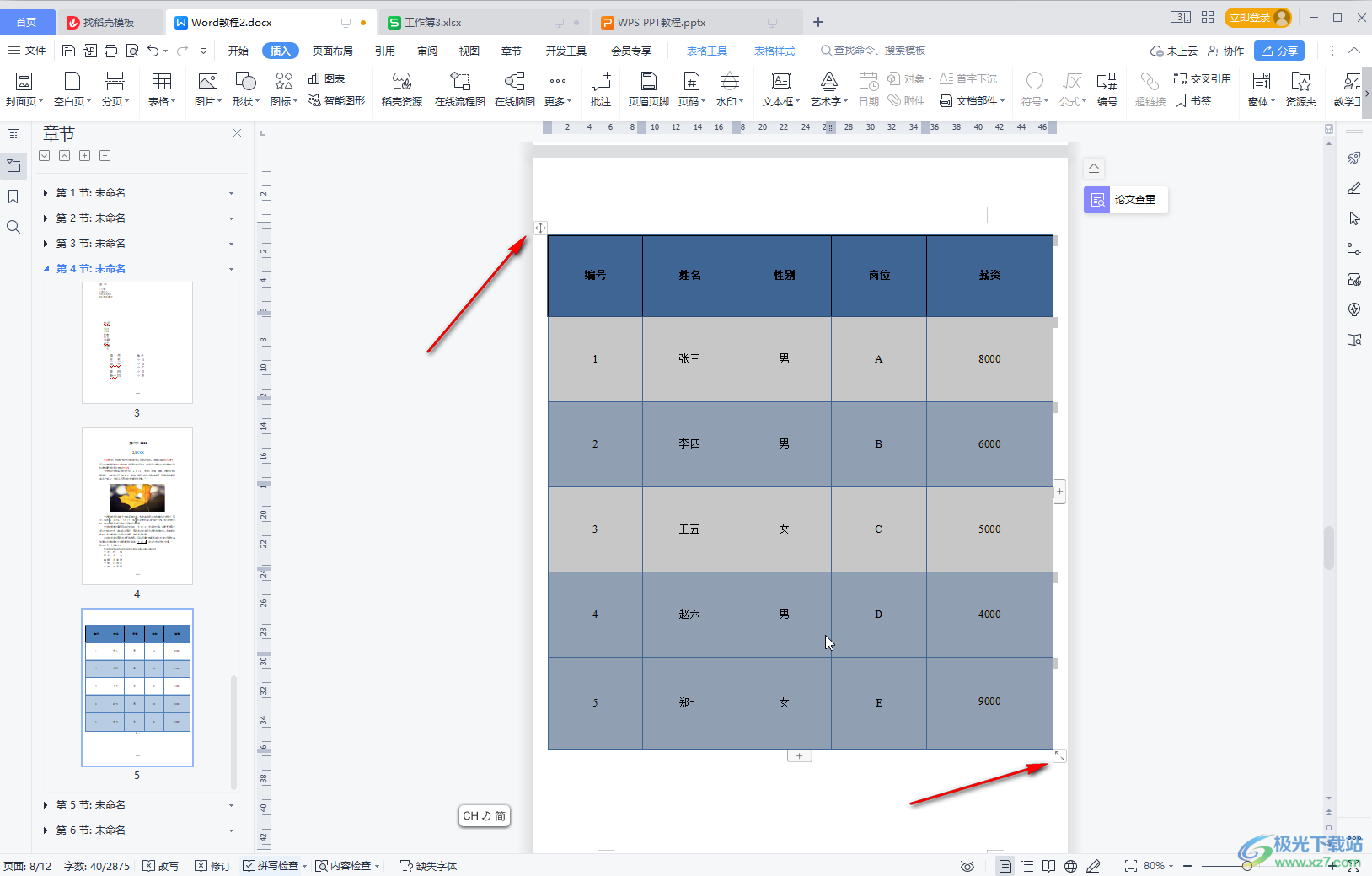
第三步:就可以成功缩放表格大小了;
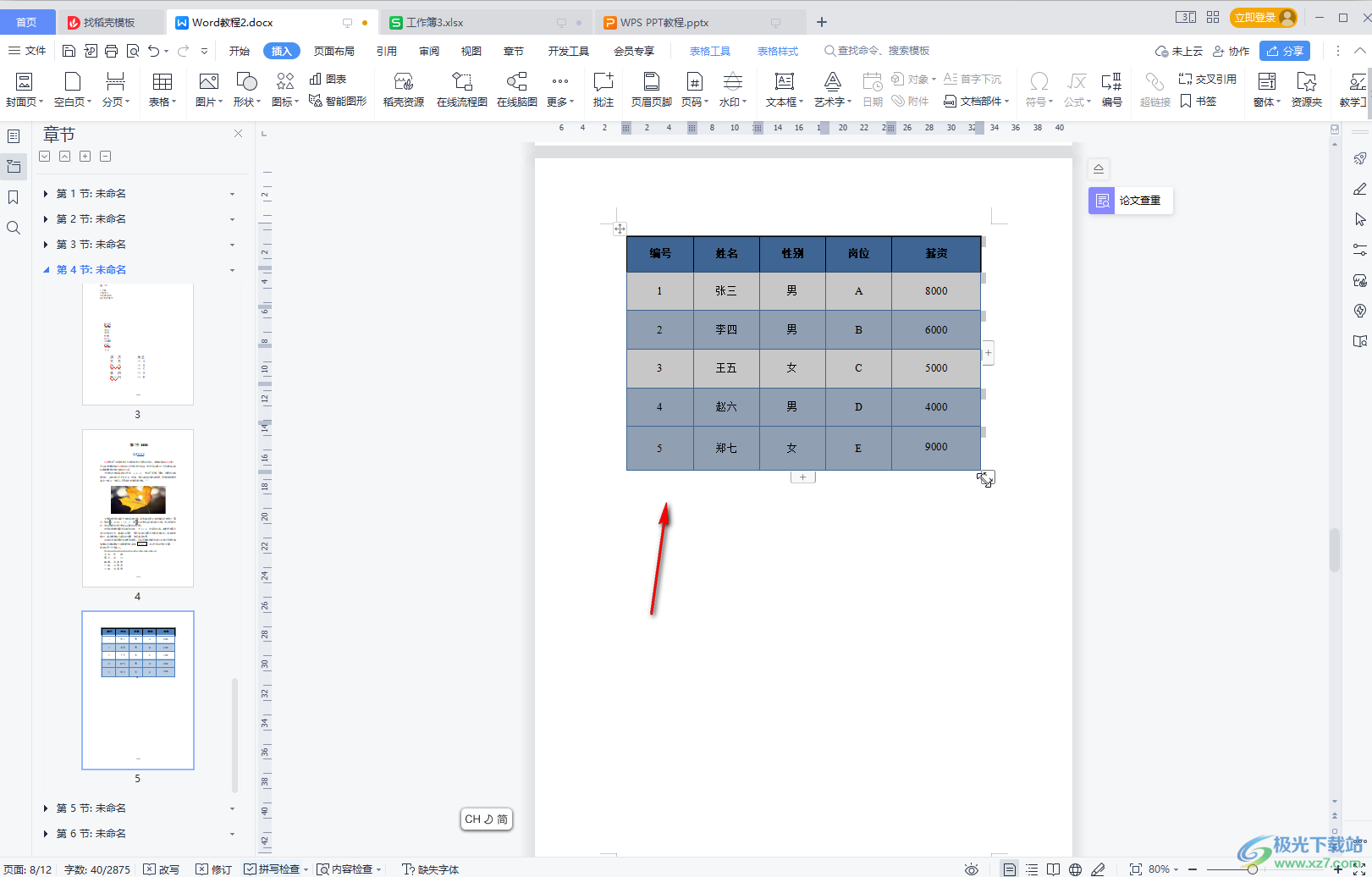
第四步:方法2.选中表格后右键点击一下并选择“表格属性”,或者在“表格工具”下点击“表格属性”;

第五步:在打开的窗口中分别切换到“行”和“列”栏,勾选“指定高度”/“指定宽度”后设置想要的参数并确定就可以了,切换到“表格”栏还可以设置表格的居中对齐等。
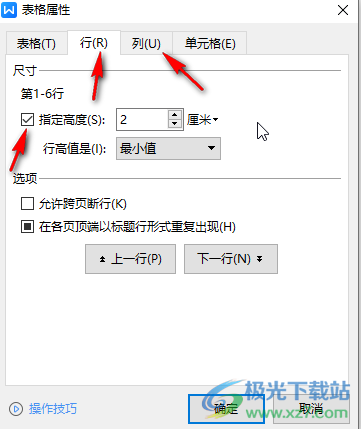
以上就是电脑版WPS文档中插入表格后进行缩放操作的方法教程的全部内容了。通过上面的教程截图我们可以看到,将鼠标悬停到表格中时,界面底部和右侧会出现加号图标,我们点击一下可以快速增加行或者列。
